こんにちは、現役エンジニアの inno_tech です。
今回は、Virtual Boxでスナップショットを取得し、それを復元する方法を解説していきます。
スナップショット機能は、その時のイメージの状態を保存しておき、いつでもその状態に戻すことができる機能です。
まさにタイムマシーンのような機能ですね。
もくじ
スナップショットの取得方法
仮想マシンを起動した状態で、
Virtual Boxの上部メニュー > 仮想マシン > スナップショット作成… をクリックします。
以上で、スナップショットが取得できます。
保存されたスナップショットを確認するには、
VirtualBoxマネージャーで対象の仮想マシンをメニューを開くと「スナップ…」があるのでこれをクリックします
スナップショットの復元方法
続いて復元方法です。
復元したい状態のスナップショットを選択し、「復元」をクリックします。
リストアの確認が表示されるので、「復元」をクリックしてください。
現在の状態が消えてしまうので、「現在のマシンの状態のスナップショットを作成」もONにしておくとよいでしょう。
いかがだったでしょうか。
ほかにも役立つ情報が他のページにもあるかもしれません。
ご覧いただいても、ご覧いただかなくてもどちらでもどうぞ!
リンク
この記事がイイねと思ったら、Twitterフォロー か にほんブログ村のどちらかしてくれたら嬉しいよ!




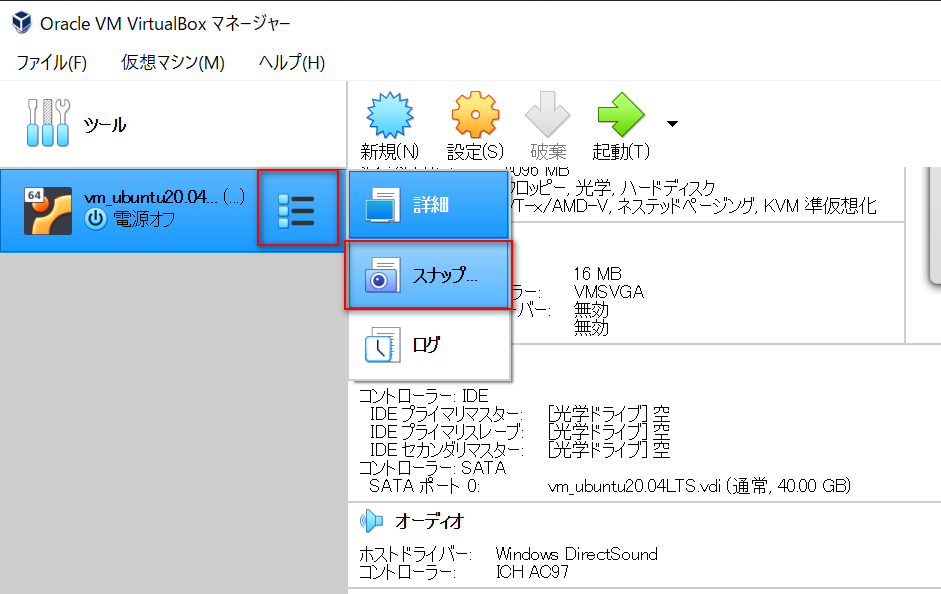





コメント / ご要望